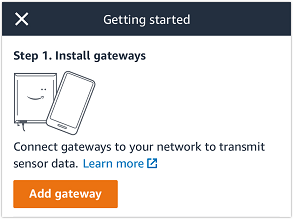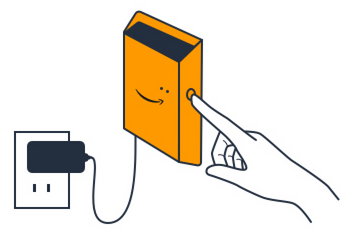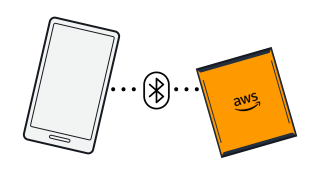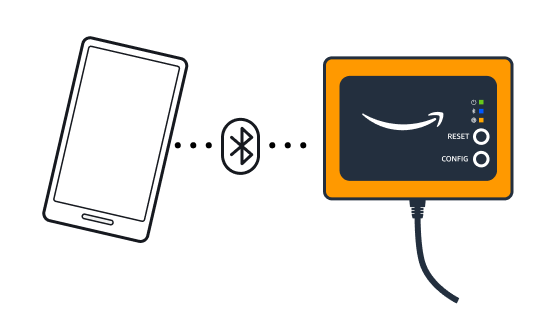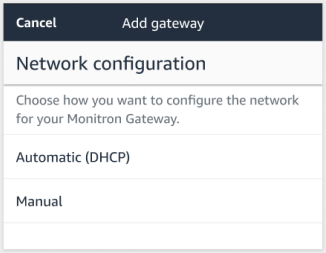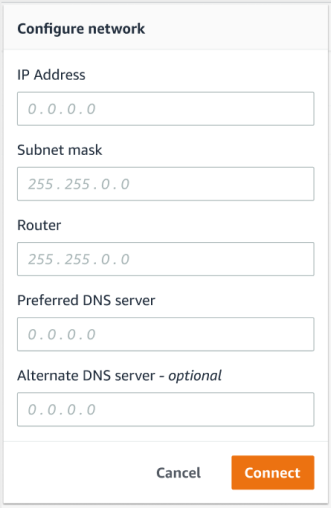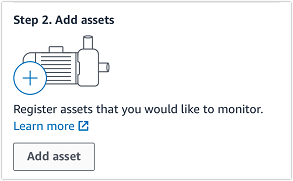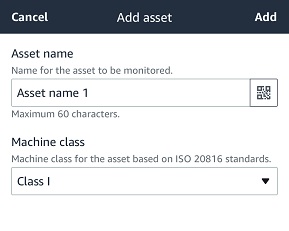Amazon Monitron 不再向新客戶開放。現有客戶可以繼續正常使用該服務。如需類似 Amazon Monitron 的功能,請參閱我們的部落格文章
本文為英文版的機器翻譯版本,如內容有任何歧義或不一致之處,概以英文版為準。
新增資產和安裝裝置
建立專案後,您或您團隊的可靠性管理員和技術人員可以使用 Amazon Monitron 行動應用程式來新增閘道、建立資產和配對感應器,並開始監控您的設備。Amazon Monitron 僅支援使用 Android 8.0+ 或 iOS 14+ 搭配近場通訊 (NFC) 和藍牙的智慧型手機。
您的 IT 管理員或可靠性管理員將產生一封電子郵件,說明如何第一次登入並連線到您的專案,然後傳送給您。第一次登入後,您可以依照步驟新增閘道並安裝裝置。
步驟 1:新增閘道
在 Amazon Monitron 中,感應器會從機器收集資料,並將其傳遞至閘道,將資料傳輸至 AWS 雲端,進而傳輸資料至 Amazon Monitron 進行分析。這些閘道通常掛載在距離感應器 20 到 30 公尺內的工廠牆上,並使用本機 Wi-Fi 網路連接到 AWS 雲端。
新增閘道之前,請確定您的智慧型手機已開啟藍牙。
步驟 2:新增資產
在 Amazon Monitron 中,您監控的機器稱為資產。資產通常是個別機器,但也可以是設備的特定區段。資產會與感應器配對,感應器會直接監控溫度和震動,以檢查是否有潛在的故障。
新增資產
當您新增第一個資產時,它會顯示在資產清單頁面上。
步驟 3:連接感應器
資產會與感應器配對,感應器會直接監控資產的運作狀態。您可以將資產上的每個感應器放在您要監控的位置。您可以在每個資產上放置一或多個感應器。每個感應器都會在其配對的位置進行振動和溫度測量,並將其傳送到 AWS 雲端,以使用閘道分析機器運作狀態。
放置感應器的位置
放置感應器時,請選擇可以準確偵測機器溫度或振動的位置。
若要達到最大的準確度:
-
將感應器直接掛載到目標元件的外殼上。
-
將震動傳輸路徑的長度、震動來源與感應器之間的距離減到最少。
-
避免將感應器安裝在可能因自然頻率而振盪的位置,例如金屬板蓋。
振動會從來源衰減最多 30-36"/75-90 cm)。可以減少傳輸路徑長度的震動傳輸路徑長度屬性包括:
-
掛載表面數,導致訊號反射
-
可吸收振動的橡膠和塑膠等材料
下列範例顯示放置感應器的位置。如需詳細資訊和範例,請參閱《Amazon Monitron 使用者指南》中的放置感應器的位置。
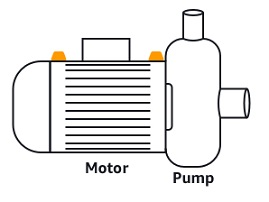
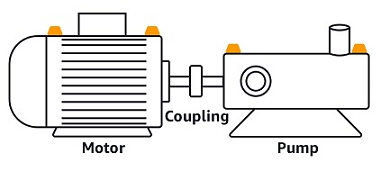
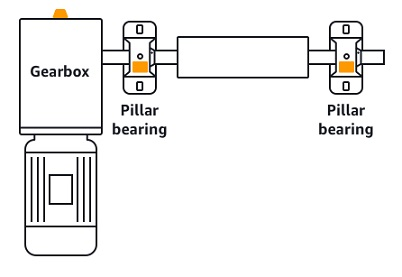
如何放置感應器
當您決定在資產上放置感應器的位置時,請確保至少將三分之一的感應器基底固定為資產。感應器可以在整個感應器基礎上拾取振動和溫度測量結果,但請務必盡可能在感應器上將資產目標區域置中,如下圖所示。
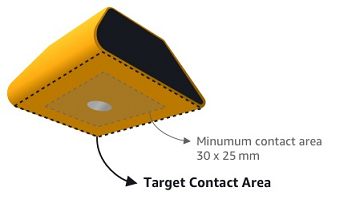
使用工業黏著性連接感應器。我們建議使用 mputationacrylate 類型的環氧。如需將感應器連接至資產的詳細資訊,請參閱《Amazon Monitron 使用者指南》中的如何放置感應器。
警告
Amazon Monitron 感應器可以使用工業黏著性連接到設備。建議您在選取黏合之前檢查表面。對於高達 5 mm 粗糙度/間隙的表面,您可以選取填補間隙的黏著性,例如 LOCTITE® 3090。對於平坦表面 (<0.1mm 粗糙度),您可以選擇更通用的黏著性,例如 LOCTITE® 454。請務必檢查並遵循黏合廠商概述的處理準則。
如需安全使用黏合性的詳細資訊,請參閱 Loctite 454 技術資訊
連接 Amazon Monitron 感應器
-
在感應器底部貼上薄薄的黏著層,將接觸區域最大化。
-
將感應器保持在機器組件的固定位置,緊按黏合說明指定的時間長度。
步驟 4:將感應器與資產配對
您與資產配對的每個感應器都有指定的位置,並設定為監控資產的特定部分。例如,設定監控輸送帶上之軸承的感應器,其位置可能為左軸承 1,位置類型為軸承。
Amazon Monitron 使用近場通訊 (NFC),這是一種短距離 (4 cm 或更短) 無線技術,用於在兩部行動裝置之間進行通訊。若要使用 Amazon Monitron,您需要原生安裝 NFC 的 iOS 或 Android 8.0+ 智慧型手機。
重要
您要監控的設備必須處於運作狀態,才能將其與感應器配對。Amazon Monitron 必須根據設備的正常狀態建立基準,以便稍後判斷異常。
將感應器與資產配對
-
將感應器連接到正確位置,如中所述步驟 3:連接感應器 。您也可以在將感應器與此步驟 4 中的資產配對之後,連接感應器。
-
請確定智慧型手機上的 NFC 功能已開啟且正常運作。
-
從資產清單中,選擇您剛建立的資產。
-
選擇配對感應器。
-
針對位置名稱,提供感應器位置的名稱。
-
選擇最適合您要監控位置的位置類型:
-
匯流排
-
壓縮器
-
風扇
-
齒輪箱
-
馬達
-
幫浦
-
其他
注意
配對感應器後,您無法變更位置類型。
-
-
將手機靠近感應器來註冊。註冊完成時會顯示進度列。
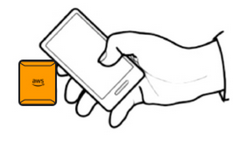
可能需要一些時間才能啟用感應器。如果您在配對感應器時遇到問題,請參閱配對感應器以取得詳細資訊。
提示
如果您的智慧型手機無法偵測到感應器,請嘗試按住它,讓 NFC 天線靠近感應器。對於 iPhone 型號,天線位於裝置頂端邊緣。對於 Android 模型,天線位置會有所不同。下列資源可協助您在 Android 裝置上找到 NFC 天線:
在資產頁面上,感應器現在已與資產配對,並透過其位置來識別。